宏基台式机性能优秀,不少用户都喜欢使用宏基台式机来进行日常办公。不过在需要为宏基台式机重装系统的时候,我们需要设置U盘启动才能进行重装。不少用户不知道怎么为宏基台式机设置U盘启动。那么下面就让小编为大家带来宏基台式机U盘重装怎么设置U盘启动项。
准备工作:
1.首先,我们需要制作一个U盘启动盘,U盘大小最少8G,我们可以使用韩博士装机大师将U盘制作为启动盘。
2.将制作好的韩博士U盘启动盘插在宏基台式机的USB接口,开机屏幕出现LOGO时(开机第一个画面),按键盘上的Delete键,进入BIOS设置。
宏基台式机设置U盘为第一启动项教程:
1、进入BIOS设置后,找到Authentication菜单,选中 Secure Boot 将其默认Enabled 改为Disabled,如下图:
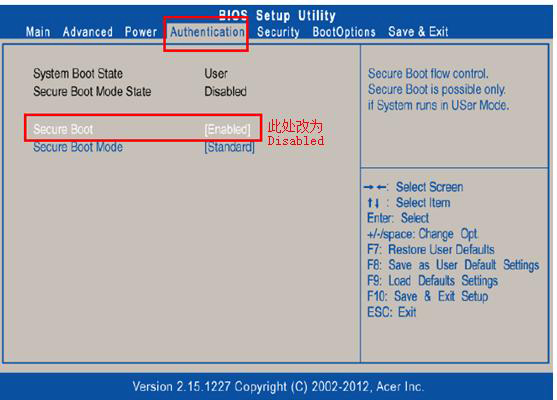
2.再找到BootOptions菜单,进行如下更改:
1)Launch CSM修改为“Always”。
2)Boot Menu”改为“Enabled”
3)1ST boot device改为Removable Device
4) Removable Device设置为U盘名称
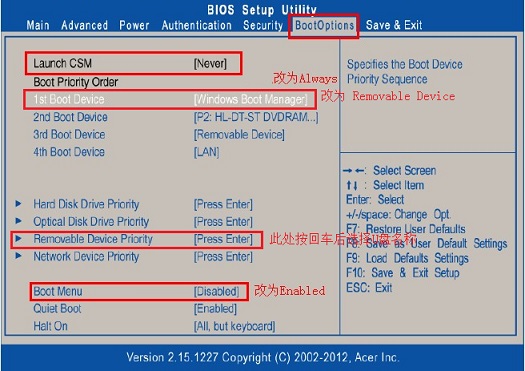
3.保存并退出BIOS设置,重启时反复按F12选择U盘名称就可以实现从U盘启动,进入韩博士PE主菜单、

以上就是小编为大家带来的宏基台式机U盘重装怎么设置U盘启动项。通过上述方法为宏基台式机设置U盘启动之后,就可以进入PE系统来为电脑重装系统了。

